Création de produits de données
Les ensembles de données fiables qui ont été créés suite à un projet de données ou que vous avez chargés manuellement peuvent être regroupés et conditionnés sous forme de produit de données pour faciliter leur consommation dans des applications analytiques.
Création d'un produit de données
Qlik a lancé une nouvelle expérience de navigation, actuellement proposée en option. Si votre administrateur de clients a activé la nouvelle navigation, le menu du lanceur () permettant d'accéder à Intégration des données > Marketplace des données et Intégration des données > Catalogue se trouvera dans le coin supérieur gauche. Sinon, il se trouvera dans le coin supérieur droit.
Pour une description détaillée de l'ensemble des modifications apportées à la navigation, consultez Nouvelle navigation de la plateforme Qlik Talend Intégration de données.
La première étape consiste à créer un nouveau produit de données vide.
-
Dans le menu du lanceur (
), sélectionnez Intégration des données > Marketplace des données.
-
Si vous n'êtes pas dans la Vue Gestionnaire, cliquez sur Passer au gestionnaire.
-
Cliquez sur le bouton Ajouter nouveau et sélectionnez Produit de données.
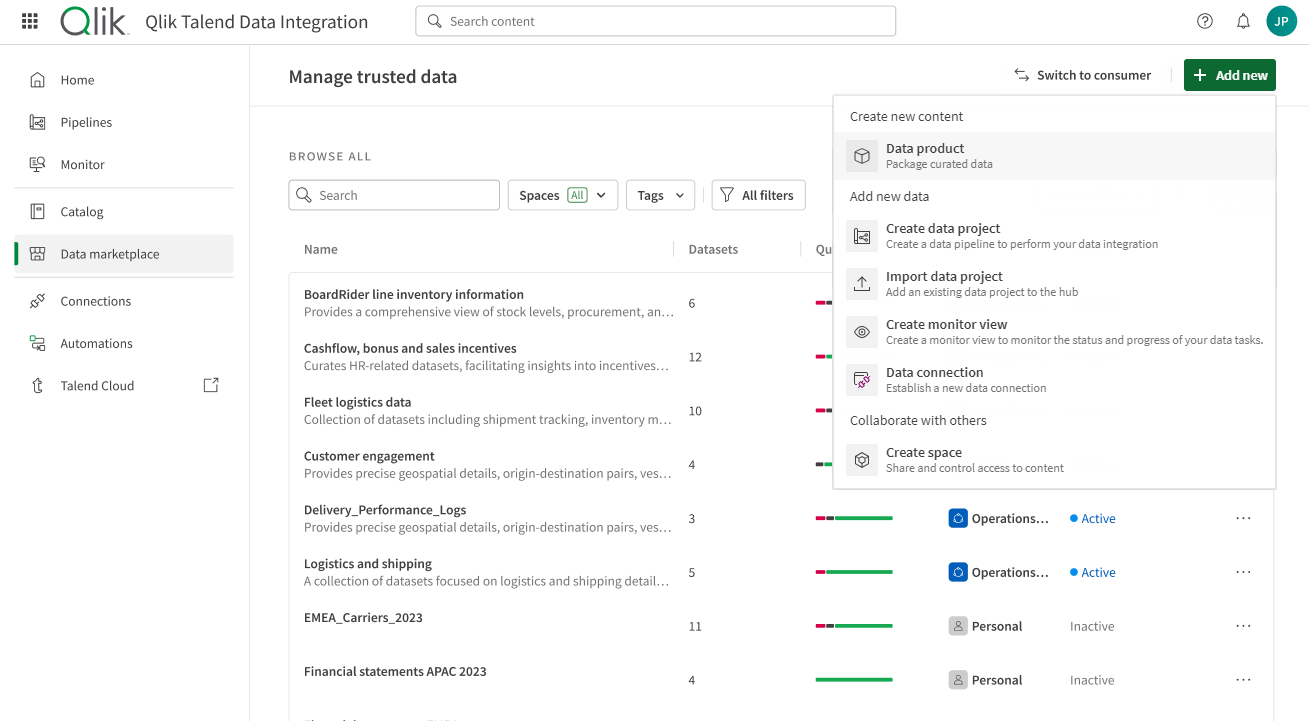
La boîte de dialogue Créer un nouveau produit de données s'ouvre.
-
Dans le champ correspondant, saisissez un Nom pour votre produit de données.
-
Dans la liste déroulante correspondante, sélectionnez l'Espace dans lequel enregistrer le produit de données.
-
Ajoutez une Description pour documenter l'objectif du produit de données.
-
Ajoutez des Balises au produit de données pour qu'il soit plus facile à trouver.
-
Vous pouvez cocher la case Ouvrir le produit de données pour afficher le produit de données une fois qu'il a été créé.
-
Cliquez sur Créer.
Le produit de données a été créé et, pour le moment, il est vide. Modifiez-le pour commencer à lui ajouter des ensembles de données.
Ajout d'ensembles de données à un produit de données
Qlik a lancé une nouvelle expérience de navigation, actuellement proposée en option. Si votre administrateur de clients a activé la nouvelle navigation, le menu du lanceur () permettant d'accéder à Intégration des données > Marketplace des données et Intégration des données > Catalogue se trouvera dans le coin supérieur gauche. Sinon, il se trouvera dans le coin supérieur droit.
Pour une description détaillée de l'ensemble des modifications apportées à la navigation, consultez Nouvelle navigation de la plateforme Qlik Talend Intégration de données.
Si vous devez ajouter des ensembles de données à un produit de données vide ou mettre à jour le contenu existant, vous pouvez le faire à l'aide du menu Modifier.
-
Dans le menu du lanceur (
), sélectionnez Intégration des données > Catalogue.
-
Cliquez sur le produit de données vide auquel ajouter des ensembles de données.
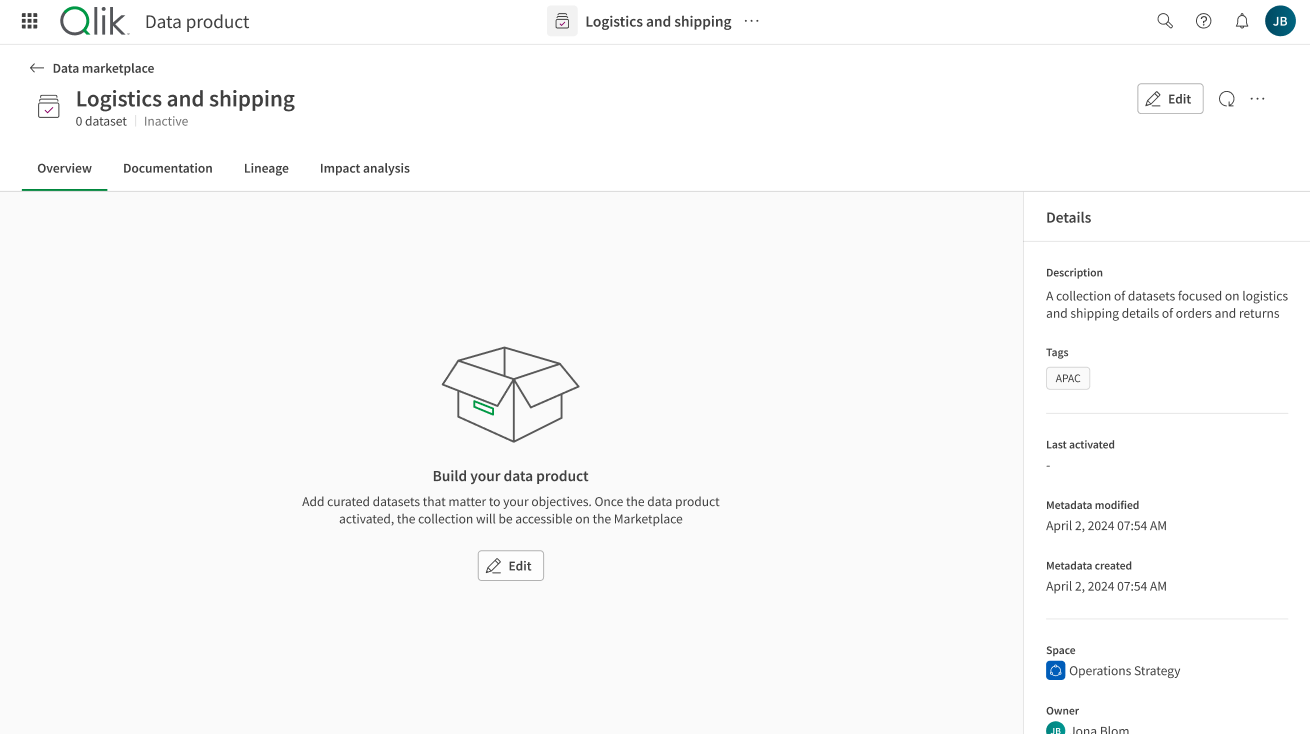
-
Cliquez sur le bouton Modifier.
-
À l'aide des boutons de navigation Suivant et Précédent, vous pouvez vérifier ou modifier la configuration de votre produit de données sur trois pages différentes :
-
Général, page sur laquelle vous pouvez mettre à jour le Nom, l'Espace, la Description et les Balises.
-
Ensembles de données. Cliquez sur Ajouter pour ouvrir la liste de tous les ensembles de données auxquels vous avez accès depuis votre Catalogue et sélectionnez ceux à inclure en cochant les cases correspondantes. Cliquez sur Confirmer pour reprendre la configuration du produit de données avec votre sélection.
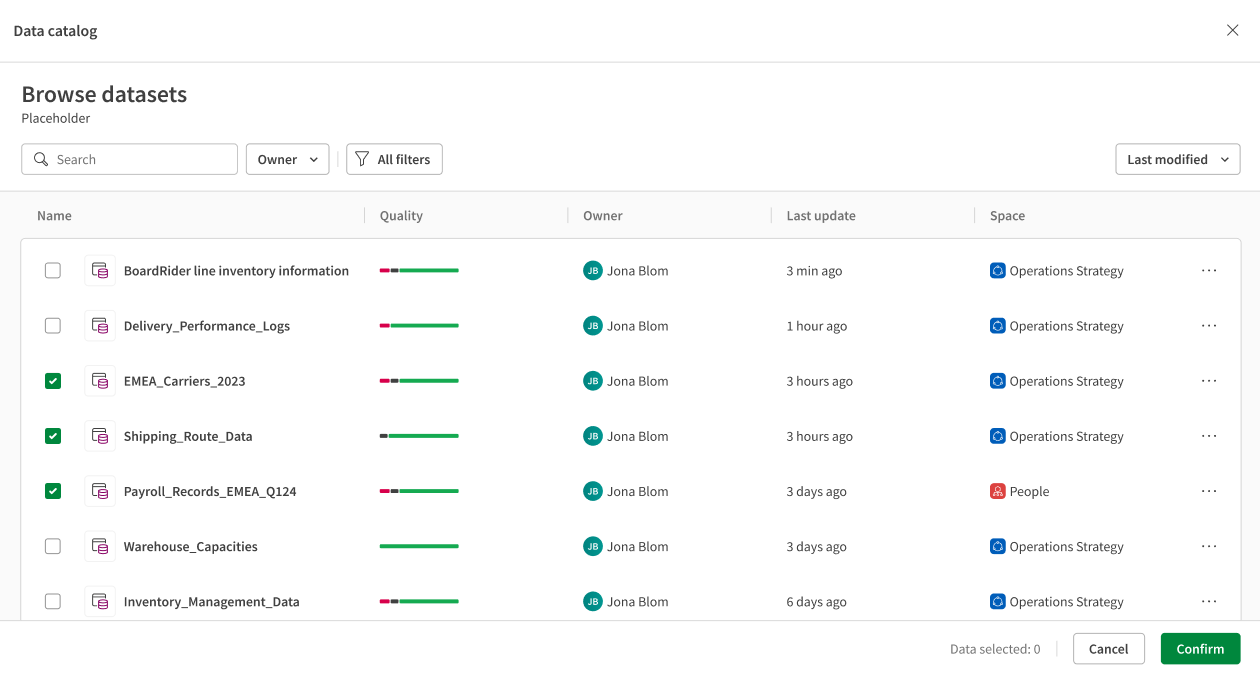
Si le produit de données que vous modifiez contient déjà des ensembles de données, cliquez sur le bouton Modifier pour mettre votre sélection à jour.
-
Documentation, page sur laquelle vous pouvez ajouter ou modifier les informations Lisez-moi, si vous souhaitez fournir plus de contexte sur le produit de données ou des instructions spécifiques sur la manière de le consommer, par exemple. Vous pouvez également saisir un ou plusieurs Contacts clés via le bouton Ajouter pour que le consommateur sache qui contacter en cas de questions liées à ce produit de données.
-
Cliquez sur Save (Enregistrer).
Votre produit de données contient maintenant des ensembles de données et il est bien documenté. Vous pouvez consulter plusieurs indicateurs de qualité comme la validité et la complétude du produit de données dans son ensemble ainsi que la qualité de chaque ensemble de données. Il est maintenant prêt à être utilisé comme source pour une application analytique ou à être mis plus largement à disposition dans votre entreprise via le marketplace des données.
Journal des modifications d'un produit de données
L'ensemble des modifications et mises à jour apportées à un produit de données telles que l'ajout ou le retrait d'ensembles de données ou l'ajout de documentation sont suivies dans un journal des modifications en mode gestionnaire sur le marketplace des données.
-
Passez en mode gestionnaire sur le marketplace des données et cliquez sur l'icône de menu à trois points d'un produit de données.
-
Dans le menu, sélectionnez Journal des modifications.
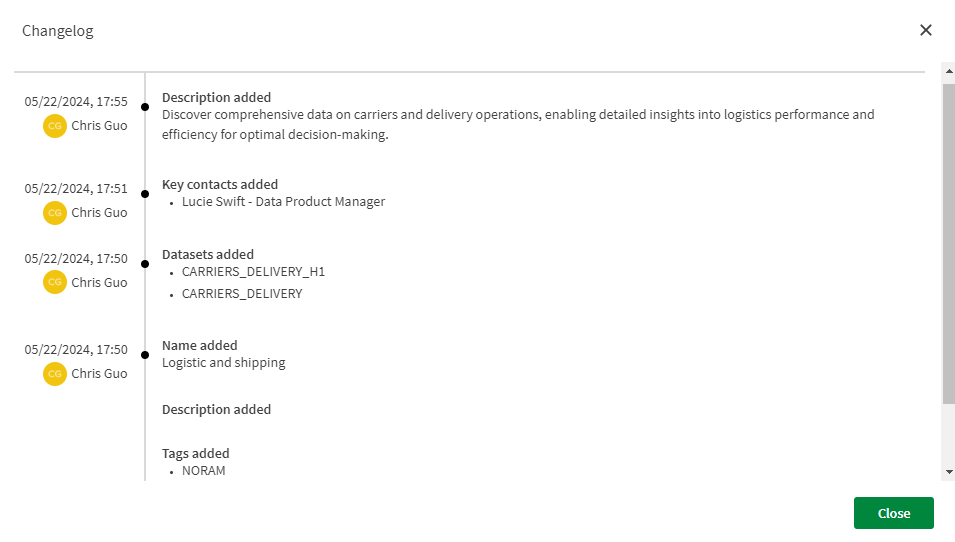
Vous voyez maintenant une chronologie indiquant les modifications apportées, par qui et à quel moment.
